Kā atspējot pogu Atklāt paroli operētājsistēmā Windows 8

Iekšā Windows 8, kad mēs ieviešam a vārdot, lai piekļūtu a metro lietojumprogramma, lai pieteiktos vienā vietne, labajā pusē laukam, kurā ievadām attiecīgo paroli, parādās pogu (acs grafiskais attēls), kas ļauj lietotājiem parādīt rakstzīmes no kā veidojas.
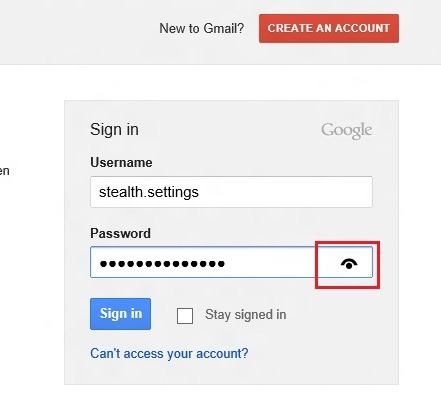
Lai gan tas var būt noderīgi lietotājiem, ja viņi nav pārliecināti, ka ir pareizi ievadījuši paroli, tas var būt arī liels trūkums tiem, kam rūp savu privātumu un es nevēlos, lai citi tā datora lietotāji, kurā viņi ievadīja paroles, varētu tām piekļūt. Šī iemesla dēļ labākais risinājums attiecībā uz paroles drošība personīgajiem kontiem tas ir atspējojot pogu Atklāt paroli (parādīt paroli).
Cum putem dezactiva butonul care permite afisarea parolelor in Windows 8?
- atvērt Izkropļot (apasand simultan tastele Windows + R), garša Gpedit.msc un nospiediet Ieiet
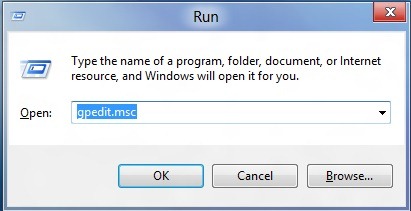
- iekšā Vietējās grupas politikas redaktors, pieredzējis catre Lietotāja konfigurācija > Administratīvās veidnes > Windows komponenti > Credential User Interface
- in panoul din dreapta dati dublu-click pe intrarea Do not display reveal password button Lai atvērtu Iestatījumi acesteia
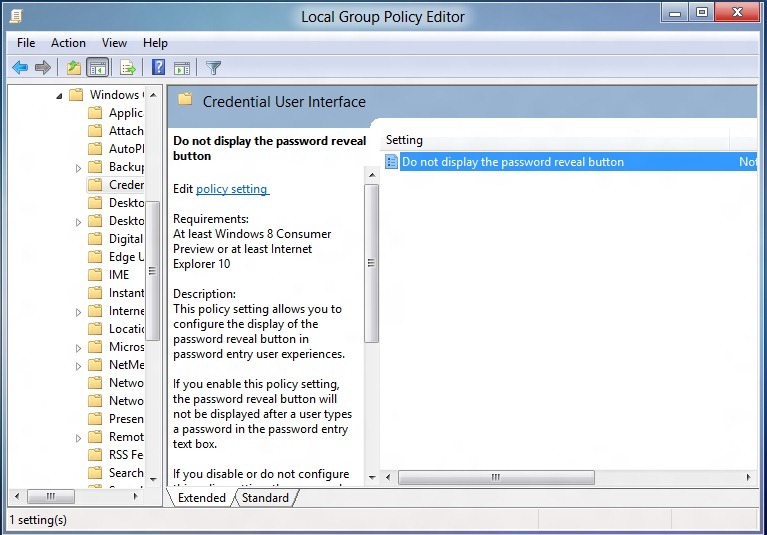
- in mod default, valoarea acestei intrari este setata Nav konfigurēts. Selectati Iespējots un noklikšķiniet uz Labi, apoi inchideti Group Policy Editor
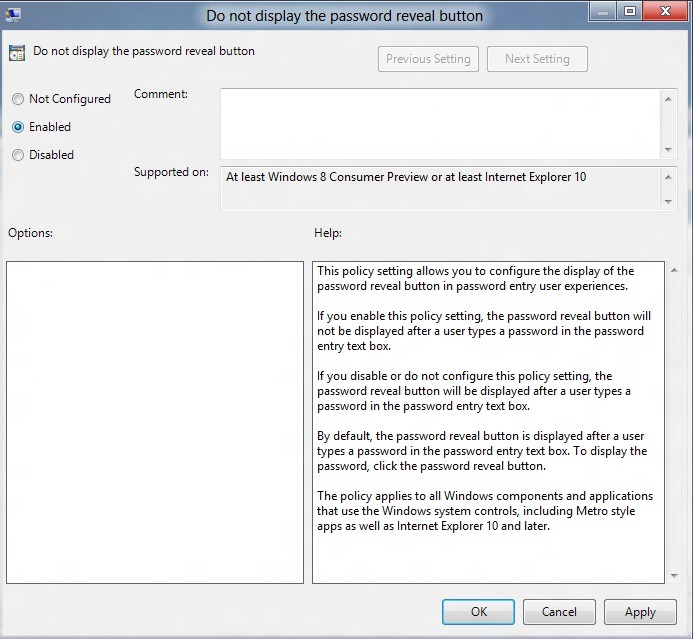
Si gata. De acum inainte cand veti introduce o parola personala, butonul Reveal Password nu va mai fi afisat in campul unde trebuie introdusa parola.
Nota: Pentru reactivarea butonului care afiseaza caracterele parolelor, urmati aceeasi pasi descrisi mai sus, si selectati Disabled sau Not Configured
Slepenie iestatījumi – How to disable Reveal Password button in Windows 8
Kā atspējot pogu Atklāt paroli operētājsistēmā Windows 8
Kas jauns
Pret Stealth
Kaislīgs par tehnoloģijām, ar prieku rakstu vietnē StealthSettings.com kopš 2006. gada. Man ir plaša pieredze operētājsistēmās: macOS, Windows un Linux, kā arī programmēšanas valodās un blogošanas platformās (WordPress) un tiešsaistes veikalos (WooCommerce, Magento, PrestaShop).
Skatīt visas Stealth ziņasIespējams, jūs interesē arī...


Viena doma “Kā atspējot pogu Atklāt paroli operētājsistēmā Windows 8”